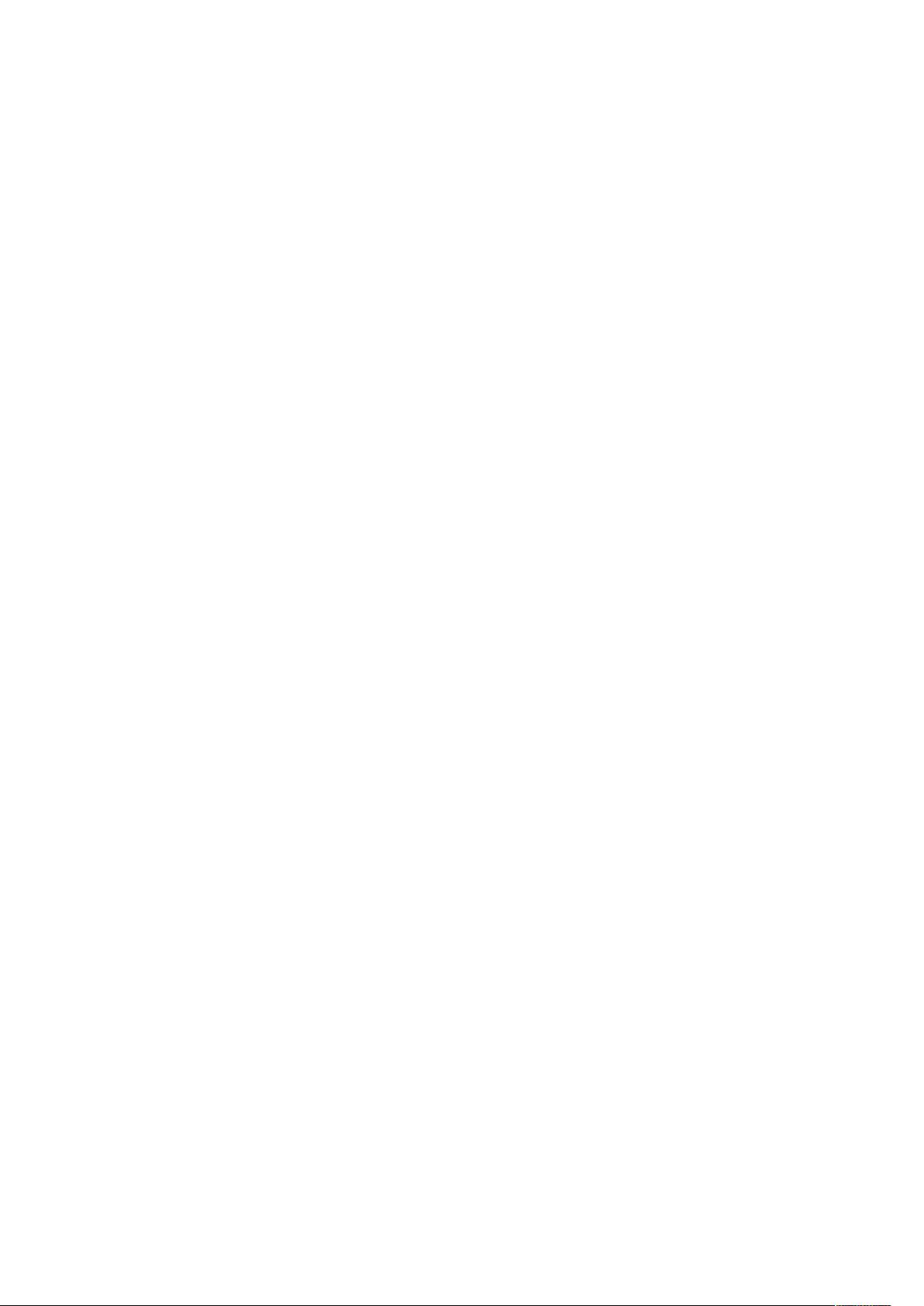Visual Studio 快捷键完全指南
需积分: 1 59 浏览量
更新于2024-09-10
收藏 29KB DOC 举报
"VS快捷键大全是一份综合性的Visual Studio(VS)快捷键列表,旨在提升程序员的编程效率。这份大全包含了从构建解决方案、打开文件到调试等多种操作的快捷键,帮助用户快速执行各种常见任务。"
在Visual Studio中,快捷键是提高开发效率的关键工具。以下是一些重要的快捷键及其功能:
1. **CTRL+SHIFT+B**:生成解决方案,快速编译整个项目,检查代码错误和警告。
2. **CTRL+F7**:生成编译,与CTRL+SHIFT+B类似,用于编译当前项目或解决方案。
3. **CTRL+O**:打开文件,快速访问项目中的任何文件,无需通过解决方案资源管理器。
4. **CTRL+SHIFT+O**:打开项目,方便地切换到不同的项目或解决方案。
5. **CTRL+SHIFT+C**:显示类视图窗口,查看类和它们之间的关系。
6. **F4**:显示属性窗口,查看和修改选定对象的属性。
7. **SHIFT+F4**:显示项目属性窗口,调整项目设置。
8. **CTRL+SHIFT+E**:显示资源视图,管理应用程序的资源文件。
9. **F12**:转到定义,跳转到变量、函数或其他标识符的定义位置。
10. **CTRL+F12**:转到声明,查看变量、函数等的声明位置。
11. **CTRL+ALT+J**:对象浏览,查看程序中定义的所有对象和类型。
12. **CTRL+ALT+F1**和**CTRL+F1**,以及**F1**和**SHIFT+F1**:提供不同方式的帮助,如动态帮助和上下文敏感的帮助。
快捷键还支持导航和编辑操作:
1. **CTRL+-** 和 **CTRL+SHIFT+-**:后退和前进,用于在编辑历史中移动。
2. **CTRL+F4**:关闭当前文档窗口,保持工作区整洁。
3. **CTRL+PAGEDOWN** 和 **CTRL+PAGEUP**:快速将光标移到窗口顶部或底部。
4. **CTRL+K,CTRL+L**:取消remark,去除注释。
5. **CTRL+K,CTRL+C** 和 **CTRL+K,CTRL+U**:对选择的代码进行注释和取消注释。
6. **CTRL+M,CTRL+O** 和 **CTRL+M,CTRL+L**:折叠和展开代码区域,使代码更易读。
7. **CTRL+DELETE** 和 **CTRL+BACKSPACE**:快速删除至单词的结尾或开头。
8. **SHIFT+TAB**:取消插入的制表符,保持代码对齐。
9. **CTRL+U** 和 **CTRL+SHIFT+U**:将文本转换为小写或大写。
10. **CTRL+SHIFT+END** 和 **CTRL+SHIFT+HOME**:选择到文档的末尾或开头。
11. **SHIFT+END** 和 **SHIFT+HOME**:选择当前行的尾部或头部。
12. **SHIFT+ALT+END** 和 **SHIFT+ALT+HOME**:进行垂直选择,适用于多行编辑。
13. **CTRL+A**:全选所有内容。
14. **CTRL+W**:选择当前单词,方便编辑或复制。
15. **CTRL+SHIFT+PAGEUP** 和 **CTRL+SHIFT+PAGEDOWN**:选择至当前页面的前一个或后一个位置。
16. **CTRL+END** 和 **CTRL+HOME**:快速定位到文档的末尾或开头。
17. **CTRL+G**:转到指定行号,快速跳转到代码的特定位置。
18. **CTRL+K,CTRL+P** 和 **CTRL+K,CTRL+N**:在打开的文档标签之间前后切换。
19. **ALT+F10**:应用代码更改,调试时查看代码效果。
20. **CTRL+ALT+Break**:停止调试,结束当前调试会话。
21. **CTRL+SHIFT+F9**:取消所有断点,清除调试标记。
22. **CTRL+F9**:启用或禁用中断,控制代码执行。
23. **CTRL+SHIFT+F5**:重新开始调试,继续从上次停止的地方开始。
24. **F5**:启动调试,开始执行程序并进入调试模式。
25. **CTRL+F5**:运行不调试,直接执行程序。
这些快捷键对于Visual Studio用户来说是极其宝贵的,它们能帮助开发者节省大量时间,提高编程效率。通过熟练掌握这些快捷键,可以实现更流畅、更高效的工作流程。
276 浏览量
169 浏览量
335 浏览量
2012-04-10 上传
114 浏览量
yzxkf
- 粉丝: 0
- 资源: 8
最新资源
- 基于Cordova + Framework7 + React + Webpack构建混合App.zip
- CoronaGame_front
- 无线传感网络节点能耗模型.zip
- 蓝色扁平化商务工作汇报图表下载PPT模板
- ember-bootstrap-controls:一个Ember组件库,它使用Bootstrap4表单并输入样式和html
- PWABuilder-CLI:用于应用程序生成的Node.js工具
- XY轴点焊机_三菱伺服_
- 毕业设计,基于人脸识别的智能家居控制系统.zip
- rust-reference-book:中文版的Rust参考
- assignment-problem:匈牙利方法的分配问题
- 微立体建筑行业工作汇报图表大全PPT模板
- 电脑使用时间管理 ManicTime-4.3.rar
- firebase-firestore-lite:浏览器的轻量级云Firestore库
- bouquins:calibre 电子书管理器的 Web 前端
- MFC中修改Button控件字体、字体大小、背景色、背景图片
- Baymin是一个基于Android系统开发的可以用于语音聊天的智能机器人,它能够陪你聊天,帮你查天气,查路线、车票.zip